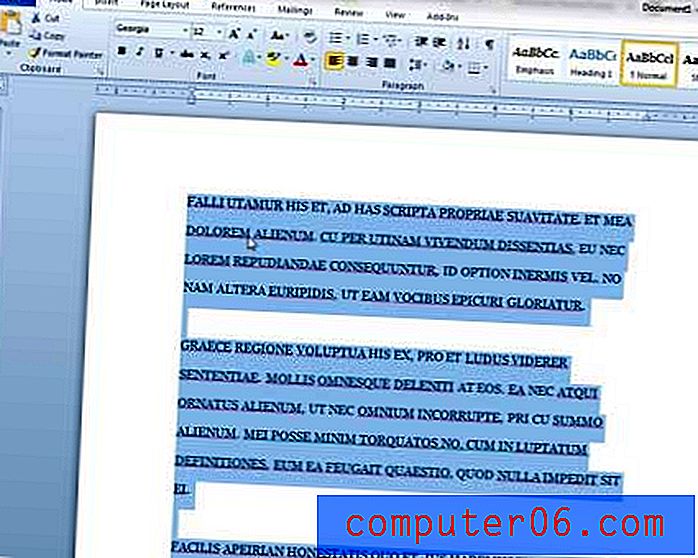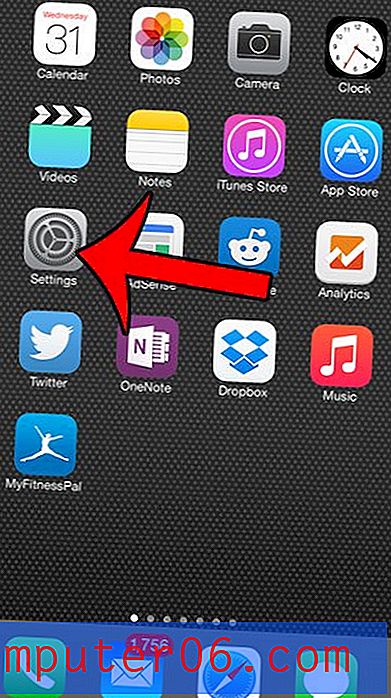Comment désactiver la vérification orthographique sur l'iPhone 5
Dernière mise à jour: 20 mars 2019
Votre iPhone 5 possède deux fonctionnalités qui peuvent être utilisées pour corriger des mots mal orthographiés. La première fonctionnalité, la correction automatique, est la plus agressive des fonctionnalités. Il corrigera automatiquement les mots mal orthographiés à l'aide d'un dictionnaire qui apprend de vos habitudes d'orthographe passées. La deuxième fonctionnalité est plus passive et soulignera simplement les mots mal orthographiés en rouge.
Vous pouvez ensuite appuyer sur le mot et sélectionner parmi quelques options que l'iPhone 5 pense que vous essayez peut-être d'épeler. Nous avons déjà écrit sur la désactivation de la correction automatique sur l'iPhone 5, mais vous pouvez également apprendre à désactiver la fonction de vérification orthographique.
Désactiver la vérification orthographique sur iPhone 7 - Résumé rapide
- Ouvrez l'application Paramètres .
- Sélectionnez l'option générale .
- Appuyez sur le bouton Clavier .
- Appuyez sur le bouton à droite de Vérifier l'orthographe pour le désactiver.
Pour plus d'informations et des photos pour chaque étape, passez à la section ci-dessous.
Comment arrêter la vérification orthographique sur l'iPhone 5
De nombreux utilisateurs d'iPhone trouvent la fonction de vérification orthographique utile, simplement parce que c'est à vous de décider si vous souhaitez modifier l'orthographe d'un mot. Combiné avec la fonction de texte prédictif, c'est l'un des paramètres de saisie les plus conflictuels pour les utilisateurs d'iPhone.
Mais si vous tapez avec beaucoup d'abréviations et de texte, vos messages texte et e-mails peuvent devenir difficiles à lire. Donc, si vous souhaitez désactiver la vérification orthographique sur l'iPhone 5 pour empêcher le téléphone d'utiliser le soulignement rouge sur les mots mal orthographiés, suivez les étapes ci-dessous.
Étape 1: appuyez sur l'icône Paramètres .

Étape 2: sélectionnez l'option Général .
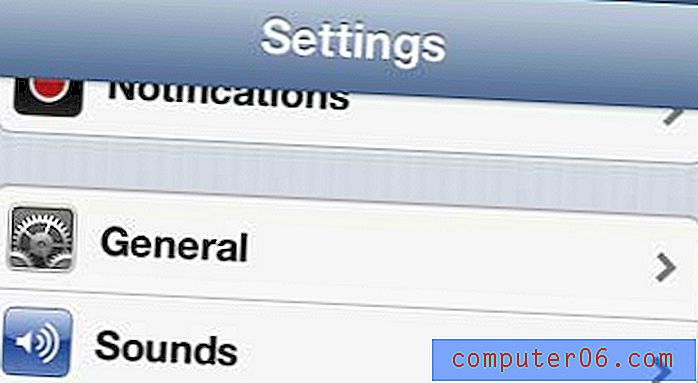
Étape 3: faites défiler vers le bas et sélectionnez l'option Clavier .
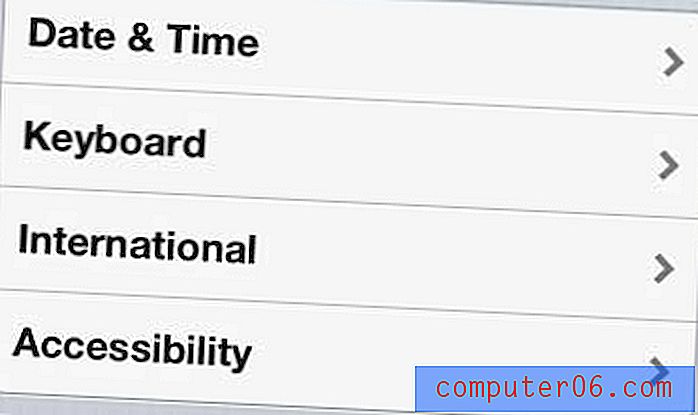
Étape 4: Appuyez sur le bouton à droite de Vérifier l'orthographe pour le mettre en position Arrêt .
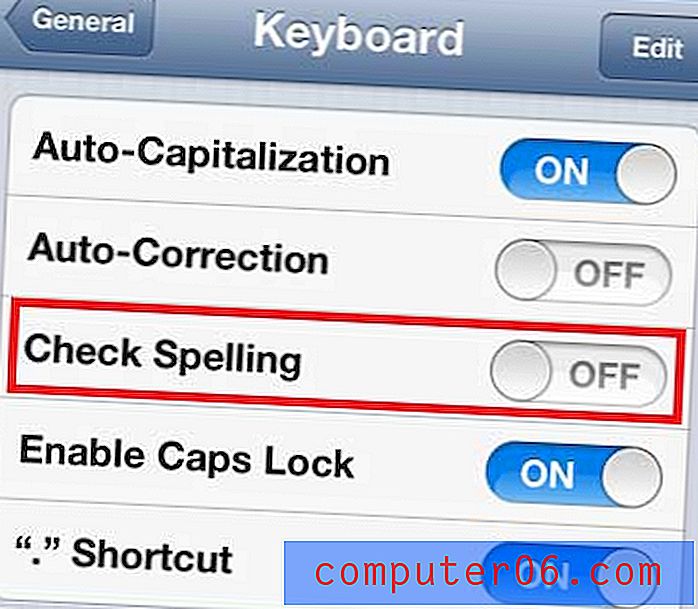
Notez que les images ci-dessus ont été réalisées sur une ancienne version d'iOS. Les écrans sont différents avec les nouvelles versions d'iOS, mais les menus et les emplacements sont les mêmes.
Pendant que vous êtes dans ce menu, vous souhaiterez peut-être modifier certains des autres paramètres du clavier s'il y a des choses supplémentaires sur le clavier de l'iPhone que vous n'aimez pas.
Êtes-vous fatigué du son du clic du clavier lorsque vous tapez sur votre téléphone? Cet article vous montrera comment désactiver ces clics.
Les cartes-cadeaux Amazon sont un excellent choix pour les anniversaires ou les occasions. Vous pouvez même utiliser vos propres photos sur la carte-cadeau ou créer une carte-cadeau vidéo.